ubuntu20.04 安装 samba 并配置 win10映射 和 centos 7映射
1、安装samba软件并配置开机自启动
apt-get install samba samba-common
systemctl enable smbd
2、创建sumba主文件夹
mkdir /opt/data/samba
chmod -R 777 /opt/data/samba
3、添加用户,必须先有对应的系统用户,才能添加到samba用户,用useradd添加的用户默认无法从shell登录系统,不会创建用户目录,比较安全。
useradd -s /sbin/nologin -r public
smbpasswd -a public
4、create mode=0777,结果新创建文件就是0775,然后其它用户上传的文件可以删除,不能修改。最后发现,write list 里的用户不能修改别人上传的文件,但admin users可以,
经过各种尝试,配置说明如下:
# 所有做过 smbpasswd 的用户都可以登录,可以读取,不能修改、删除、改名(即便是自己创建的文件[有权限的文件]也不行)
public = no
browseable=yes
# 所有做过 smbpasswd 的用户都可以登录,可以读取;user1用户可以添加、改名、删除所有文件,但修改其它用户的文件内容无法保存
public = no browseable=yes write list = user1
#所有做过 smbpasswd 的用户都可以登录,可以读取;user1用户也是只读权限,admin users 配置不起作用
public = no browseable=yes admin users = user1
# 只有user2可以登录,可以读取全部文件,不能修改、删除、改名(即便是自己创建的文件也不行)
public = no browseable=yes valid users = user2
# 所有做过 smbpasswd 的用户都可以登录,可以读取,可以添加、改名、删除所有文件,但修改其它用户的文件内容无法保存。writable完全覆盖browseable
public = no browseable=yes writable=yes # 等同于 public = no writable=yes
# 等同于
public = no
writable=yes
browseable=no
# 等同于
public = no
browseable=no
writable=yes
# 只有user2可以登录,可以读取,可以添加、改名、删除所有文件,但修改其它用户的文件内容无法保存
public = no writable=yes valid users = user2
# writable与write list一起,write list不起作用
public = no writable=yes write list = user1
# 等同于
public = no
writable=yes
# user1拥有全部权限,其它用户没有修改非所属自己的文件的权限(修改万没法保存),其它权限全有 public = no writable=yes admin users = user1
----------------------------
browseable = 可读
writable = 可写(但不能修改其它用户的文件,深层次原因是create mode/mask 配置777,结果上传的文件是775,chmod改为777后可以修改)
----------------------------
valid users = 是否可以登录
write list = 是否可以写文件
admin users = 是否可以修改别人的文件(管理权限)
-----------------------------
5、修改配置文件
vim /etc/samba/smb.conf
找到 map to guest = bad user 并注释,不然后续访问提示:
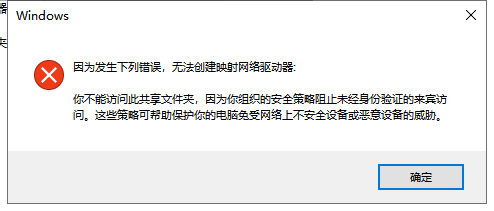
找到 usershare allow guests = yes ,将yes改为no
[global] 区块的最后加这四句,支持软链接和修改端口(最后一句,一般不需要)
follow symlinks = yes wide links = yes unix extensions = no
smb ports = 1314
最终配置:# 所有人对所有文件都有读写权限(不能修改他人文件内容)
[public] comment = public path = /opt/data/samba/public create mode = 0666 directory mode = 0777 public = no writable = yes # 只读共享,所有人都只读 [share] comment = share path = /opt/data/samba/share valid user = huiyun create mode = 0777 directory mode = 0777 public = no browseable = true # 科研数据,user1可写,user2只读 [keyan] comment = keyan path = /opt/data/samba/keyan create mode = 0666 directory mode = 0777 public = no valid users = user1,user2 admin users = user1
# 上级目录,管理权限,admin管理(valid users 必须加,不然所有用户都能登录,都有writable权限) [manage] comment = manage path = /opt/data/samba create mode = 0666 directory mode = 0777 public = no admin users = admin valid users = admin
6、重启服务
systemctl restart smbd
7、win10映射
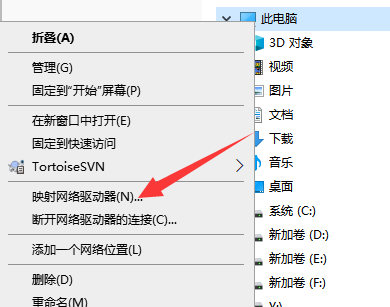
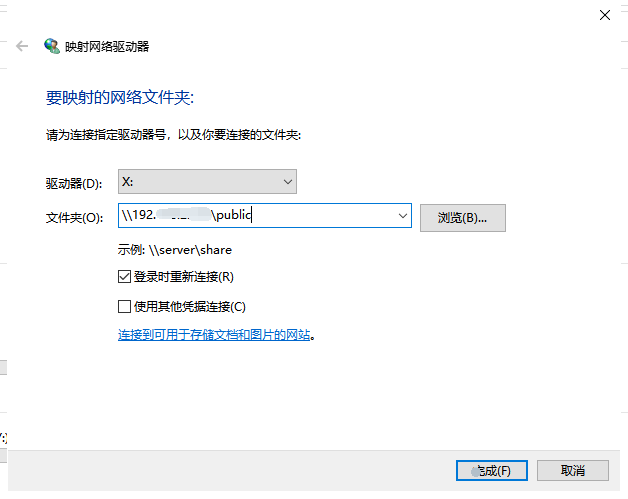
输入用户名,密码完成映射。
8、centos7映射
mount -t cifs //192.168.1.168/public/ /root/abc/ -o "port=1111,username=******,password=******,uid=root,gid=root,dir_mode=0777"
分类:
linux




【推荐】国内首个AI IDE,深度理解中文开发场景,立即下载体验Trae
【推荐】编程新体验,更懂你的AI,立即体验豆包MarsCode编程助手
【推荐】抖音旗下AI助手豆包,你的智能百科全书,全免费不限次数
【推荐】轻量又高性能的 SSH 工具 IShell:AI 加持,快人一步
· 10年+ .NET Coder 心语 ── 封装的思维:从隐藏、稳定开始理解其本质意义
· 地球OL攻略 —— 某应届生求职总结
· 周边上新:园子的第一款马克杯温暖上架
· Open-Sora 2.0 重磅开源!
· 提示词工程——AI应用必不可少的技术
2019-01-11 RTMP服务器的延迟,多级边缘不影响延迟,gop为最大因素